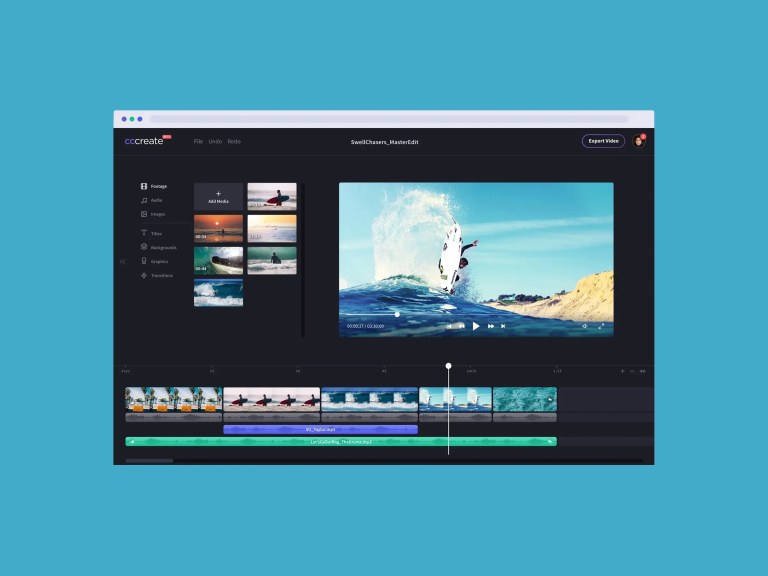Nessus — это мощный инструмент для сканирования уязвимостей, который помогает выявлять слабые места в безопасности компьютерных систем и сетей. Разработанный компанией Tenable, Nessus широко используется специалистами по безопасности и организациями для проактивного обнаружения и устранения уязвимостей до того, как они могут быть использованы злоумышленниками.
Предварительные условия
Прежде чем приступить к процессу установки, давайте убедимся, что у вас есть все необходимое:
- Сервер под управлением одной из следующих операционных систем: Fedora 39.
- Рекомендуется использовать свежую установку ОС, чтобы избежать возможных проблем.
- Для выполнения команд вам понадобится доступ к терминалу. В Fedora 39 для этой цели предусмотрено приложение Terminal. Его можно найти в меню Приложения.
- Сетевое подключение или доступ в Интернет для загрузки пакета Nessus.
- Некорневой пользователь sudo или доступ к пользователю root. Однако мы рекомендуем использовать sudo в качестве не root-пользователя, так как при неосторожном обращении с правами root вы можете нанести вред своей системе.
Установка сканера Nessus на Fedora 39
Шаг 1. Обновление системы
Это очень важно для безопасности и стабильности. Начните с выполнения следующей команды для обновления вашей установки Fedora 39:
sudo dnf clean all
sudo dnf updateШаг 2. Установка сканера Nessus на Fedora 39.
Откройте веб-браузер и посетите официальную страницу загрузок Tenable. Загрузите установщик .rpm с помощью команды curl:
curl --request GET
--url 'https://www.tenable.com/downloads/api/v2/pages/nessus/files/Nessus-10.7.1-el9.x86_64.rpm'
--output 'Nessus-10.7.1-el9.x86_64.rpm'Перейдите в каталог, в котором вы сохранили RPM-файл Nessus, с помощью команды cd. Например:
cd ~/DownloadsТеперь установите пакет Nessus с помощью команды rpm с привилегиями sudo:
sudo rpm -ivh Nessus-10.7.1-el9.x86_64.rpmПосле завершения установки запустите службу Nessus, выполнив команду :
sudo systemctl start nessusdЧтобы Nessus автоматически запускался при загрузке системы, включите эту службу:
sudo systemctl enable nessusdУбедитесь, что служба Nessus работает правильно, проверив ее состояние:
sudo systemctl status nessusdШаг 3. Доступ к веб-интерфейсу сканера Nessus.
Откройте веб-браузер и перейдите по адресу https://your-IP-address:8834, чтобы получить доступ к веб-интерфейсу Nessus. Однако прежде чем начать использовать Nessus, вам нужно будет настроить его и активировать лицензию.

Шаг 4. Советы и лучшие практики.
Чтобы получить максимальную отдачу от установки Nessus, примите во внимание следующие советы и лучшие практики:
- Поддерживайте Nessus и его плагины в актуальном состоянии: Регулярно проверяйте наличие обновлений и своевременно устанавливайте их, чтобы обеспечить наличие последних определений уязвимостей и улучшений программного обеспечения.
- Регулярно выполняйте сканирование: Установите график сканирования, соответствующий политике безопасности вашей организации.
- Регулярное сканирование поможет выявить новые уязвимости, которые могли появиться с момента последнего сканирования.
- Определите приоритеты уязвимостей: Сосредоточьтесь в первую очередь на устранении уязвимостей высокой степени серьезности, поскольку они представляют наибольший риск для ваших систем и сетей. Используйте рейтинги серьезности, предоставляемые Nessus, для определения приоритетности усилий по устранению уязвимостей.
- Защитите результаты сканирования: Относитесь к результатам сканирования Nessus как к конфиденциальной информации и храните их в безопасном месте. Ограничьте доступ к результатам и предоставляйте их только уполномоченным сотрудникам, которым это необходимо.
- Интеграция с другими инструментами: Nessus интегрируется с различными инструментами и платформами безопасности, такими как SIEM, системы тикетов и решения для управления уязвимостями. Изучите возможности интеграции, чтобы упростить рабочие процессы безопасности и централизовать данные об уязвимостях.
Поздравляем! Вы успешно установили Nessus. Для получения дополнительной или полезной информации мы рекомендуем вам посетить официальный сайт Nessus.